Cómo abrir un servidor FTP desde el explorador de Windows fácilmente

A continuación, vamos a ver cómo abrir un servidor FTP desde el explorador de Windows fácilmente con este simple tutorial el cual te vamos a explicar paso a paso todo lo que necesitas saber para conseguir conectarte a tu servidor sin usar ninguna clase de programa.
Cuando contratamos un hosting, por ejemplo. Nuestro proveedor nos envía el usuario y contraseña para que podamos ejemplo acceder y subir archivos de configuración de WordPress al hosting por FTP. Generalmente vamos a descargar algún cliente como FileZilla para conectarnos, aunque no es totalmente necesario tener un cliente de estos.
Windows cuenta con una opción bastante interesante para que podamos acceder y conectarnos a un servidor FTP. Es tan simple como abrir una ventana del navegador, escribir la dirección del servidor y listo.
Es importante que sepas ¿Qué es, para qué sirve y cómo funciona un Servidor FTP? para que entiendas el siguiente tutorial, donde podrás apreciar todos los pasos que debes seguir para lograr conectarte a un servidor FTP desde el explorador de Windows de una manera bastante sencilla.
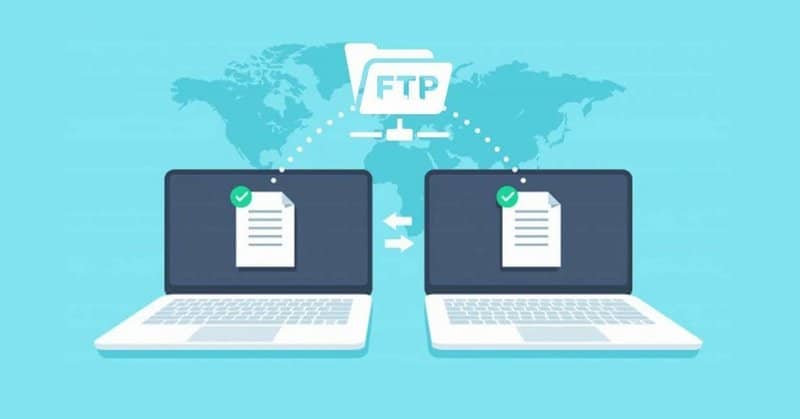
Abrir servidor FTP desde el explorador de Windows
Generalmente cuando nos vamos a conectar a un servidor FTP lo más normal es que lo hagamos desde un cliente como FileZilla desde el cual gestionar las descargas y subidas es algo sumamente sencillo.
Sin embargo, para aquellas personas que no quieren descargar nada, pueden conectarse a cualquier servidor FTP desde el mismo Windows, usando el explorador de archivos del SO.
- Para esto lo único que tenemos que hacer es abrir el explorador de Windows. Para ello tendrás que presionar las teclas “Windows + E”.
- Lo que haremos ahora es ir a la barra de direcciones en donde vamos a tener que escribir la dirección completa del mismo empezando por ftp://ftp.ejemplo.com.
- Luego de presionar enter se te pedirá el nombre de usuario y contraseña, los mismos que el proveedor de hosting te proporciono. En caso de no tenerlo tendrás que hablar con ellos para conseguirlos.
- Una vez que ingresas los datos de acceso ya podrás acceder a tu servidor FTP.

Cómo conectarse a un servidor FTP desde el explorador de Windows
Lo que debemos tener en cuenta es que las funciones FTP de Windows en realidad se encuentran un poco limitadas si la vamos a comparar con clientes como FileZilla. No obstante, es muy útil para salir de un apuro en caso de que por algún motivo no puedas usar un cliente FTP.
Otra cosa que puedes hacer es crear un acceso directo al servidor FTP en caso de que quieras acceder rápidamente al mismo sin tener que realizar todos los pasos que te mencionamos un poco más arriba. Es algo muy simple y para ello tendrás que seguir estos pasos:
- Lo primero es ir al escritorio de nuestro ordenador.
- A continuación, vamos a dar clic derecho en un espacio vacío y podremos apreciar que aparece un menú con varias opciones.
- Entre todas esas opciones vamos a buscar la que dice “Nuevo” y después vamos a “Acceso directo”.
- En donde dice “Escriba la ubicación del elemento” vamos a tener que añadir la dirección de esta forma: ftp://usuario.contraseñ[email protected] en donde podemos “usuario” deberá ir el nombre de usuario y en donde dice “contraseña” tendrás que añadir la clave de tu FTP.
- Al presionar en siguiente vas a tener que añadir un nombre a este acceso directo.
- Cuando presiones Finalizar ya tendrás el acceso directo del mismo. Puedes cambiar su icono dándole clic derecho sobre el mismo y luego en Propiedades.
Como puedes apreciar es bastante sencillo aprender en pocos pasos cómo abrir un servidor FTP desde el explorador de Windows. En pocos pasos ya tendrás acceso a tu servidor en donde podrás subir y descargar todos los archivos que desees.